差し込み印刷結果のプレビューを行うには
レターの差し込み印刷
2015/11/22 12:12:36
差し込みフィールドを挿入した直後は、≪フィールド名≫になり、結果のプレビューが行われません。[差し込み文書]タブの[結果のプレビュー]をクリックすると、差し込み印刷結果のプレビューを確認できます。なお、[結果のプレビュー]グループで前後のレコードや、先頭、最後のレコードを表示することも可能です。
結果のプレビュー
- [差し込み文書]タブの[プレビュー結果]をクリックします。
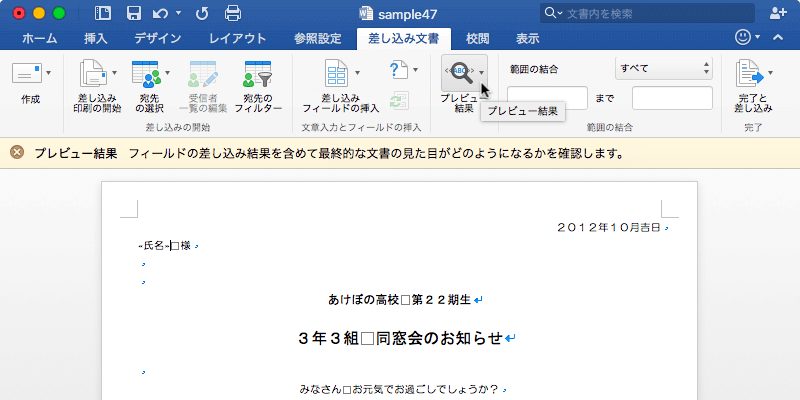
- [結果のプレビュー]をクリックします。
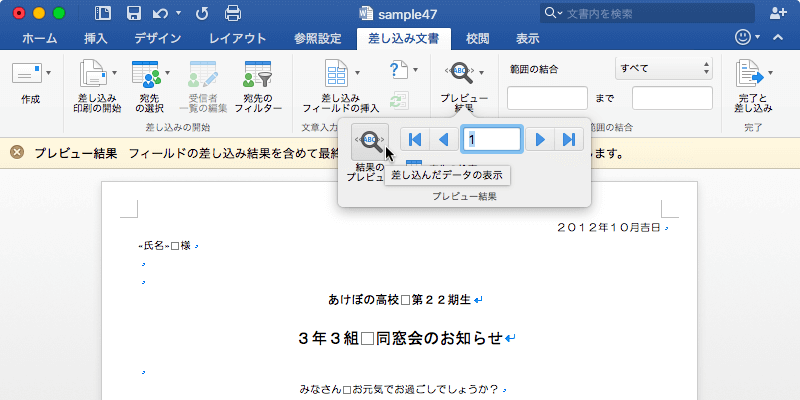
- 差し込み印刷結果のプレビューが表示されました。
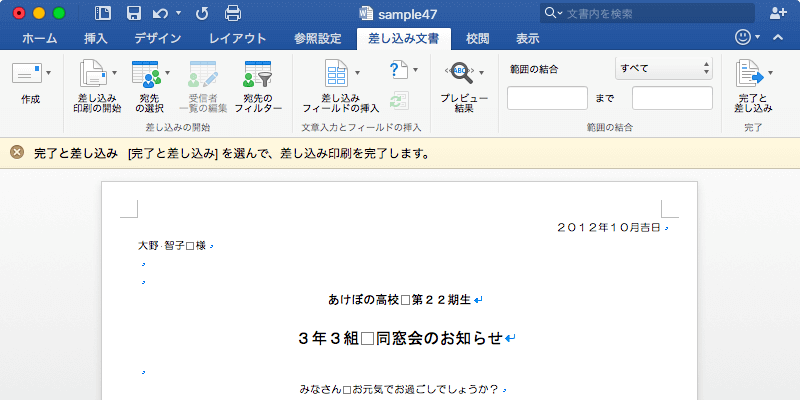
他のデータのレコードを確認する
[差し込み文書]タブの[結果のプレビュー]グループには、レコードの移動ボタンが用意されています。それぞれのボタンを押すことで前後や先頭、最後のレコードを確認することができます。

| 名前 | 説明 |
|---|---|
| 先頭のレコード | アドレス帳の1番目のレコードをプレビューします。 |
| 前のレコード | アドレス帳の前のレコードをプレビューします。 |
| レコード | アドレス帳の特定のレコードをプレビューします。 |
| 次のレコード | アドレス帳の次のレコードをプレビューします。 |
| 最後のレコード | アドレス帳の最後のレコードをプレビューします。 |
現在、1番目のレコードがプレビューされています。[次のレコード]をクリックすると、2番目のレコードがプレビューされます。
[次のレコード]をクリック
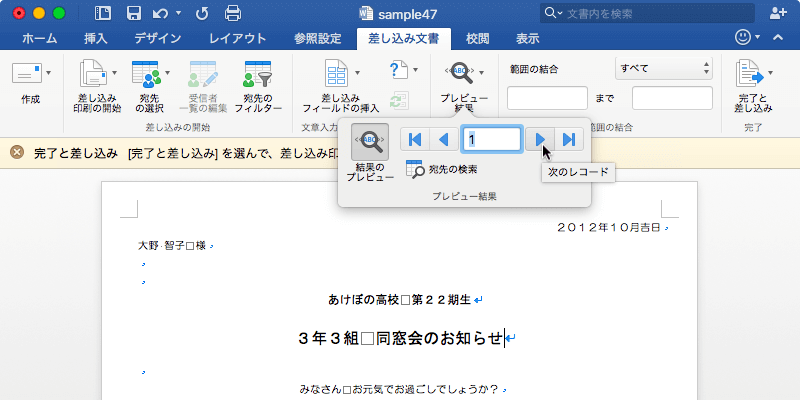

2番目のレコードがプレビューされた
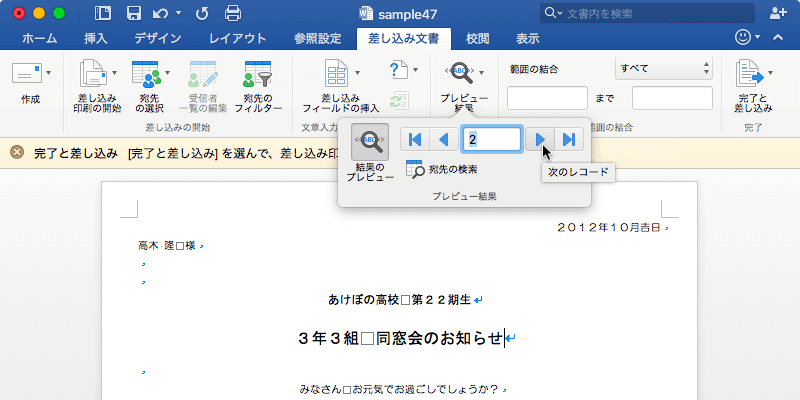
※執筆環境:Microsoft Word for Mac バージョン 15.16.0
スポンサーリンク
INDEX

